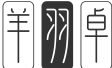拆解报告:酷狗蘑菇小音蓝牙音箱
酷狗作为我们熟知的音乐软件品牌,此前推出过很多音频产品,包括耳机、TWS以及蓝牙音箱等,并且今年的产品线开始越来越年轻时尚化,一款色彩鲜明的酷狗蘑菇小音蓝牙音箱如今来到了我们面前,我爱音频网第一时间为粉丝们带来这款产品详细的拆解、分析报告,通过拆解看看这款产品到底如何。一、酷狗蘑菇小音蓝牙音箱 开箱
酷狗蘑菇小音蓝牙音箱采用了黄皮纸的外包装,开口处贴有防拆封条。
音箱的包装侧面写有产品信息,包括型号为KUGOU B1,电池容量720mAh等,制造厂家:广州音超信息科技有限公司。
酷狗蘑菇小音箱的配件全家福一览,主机、说明书、充电线,以及十分可爱的小贴纸。
酷狗蘑菇小音蓝牙音箱的充电线为Micro USB接口。
酷狗蘑菇小音蓝牙音箱采用了双色编织面料,本次我们拿到的是酷酷灰款,另外还有青青绿、天天蓝、莓莓红的时尚配色。音箱的整体造型和蘑菇极为相似,得名算很搭配,底座部分是白色。
酷狗蘑菇小音蓝牙音箱体积3.5立方英尺,重量83克,十分小巧便于携带,日常放口袋也很轻松。
音箱白色底座特写,除了电源开关键,还有一个特别的“K”键,作用是一键开启DJ功能控制底座灯闪动。
酷狗蘑菇小音蓝牙音箱底座挂绳孔特写。
酷狗蘑菇小音蓝牙音箱充电接口特写,Micro USB接口,开孔精度和座子配合非常到位。
我爱音频网使用ChargerLAB POWER-Z KT001对小音箱进行充电测试。
二、酷狗蘑菇小音蓝牙音箱 拆解
首先从音箱的底部进行拆解,分开底座和蘑菇头。
底座和蘑菇头之间采用卡扣固定。
扬声器和麦克风接线采用插座连接,有胶水加固。
麦克风由胶水固定。
取出麦克风,可以看到这是一颗驻极体麦克风。
扬声器采用螺丝固定,背面有二维码贴纸。
音箱网罩采用六边形开孔。
扬声器纸盆,泡沫边。
音箱内置圆形主板,电池焊接在主板上,主板上有麦克风和扬声器连接器,电池下面是蓝牙天线。
音箱内置720mAh,3.7V锂电池,东莞市诺威新能源有限公司。
电池上有保护板,对电池起到过充过放保护功能。
音箱底座上有两个按键的按钮和主板固定的螺丝孔。
主板背面上有六颗RGB LED灯,两片黑色泡棉下面是按键。
主板正面是双面胶固定电池。
滤波电解电容,470μF10V。
PCB印制蓝牙天线。
RGB LED 特写。
内部分为红绿蓝三个点。
Micro USB座子焊接在小板上。
泡棉胶带下的按钮开关,贴片焊接。
丝印B6297C的升压芯片,将电池输出升压为LED供电,保证亮度的一致性。
南麟 XT2052 1A线性充电IC,为音箱内置锂电池充电。
南麟 XT2052 详细资料。
上海矽诺微电子 MIX2910 5W单通道升压防破音F类功放,差分输入,内置升压电路,低失真低噪声,防破音。
矽诺 MIX2910 详细资料。
杰理蓝牙方案,AS19AP1Z404。
我爱音频网总结
酷狗蘑菇小音这款蓝牙音箱外形很讨巧,多种配色年轻时尚,内置720mAh锂电池,电路板简约但设计合理,功放采用内置升压的型号确保输出功率,六颗RGB LED的加入更使产品增加卖点,性价比很高。
无需等待 Windows 81“变身”Windows 10
大家知道微软最近发布了Windows 10技术预览版(以下简称为Windows 10),新系统针对Windows 8.1的不足进行了多项改进。不过这毕竟只是技术预览版,贸然安装可能会带来一些不必要的麻烦。实际上,Windows 10很多新特性,我们借助第三方软件在Windows 8.1上就可以轻松实现了。下面一起来看看如何将Windows 8“变为”Windows 10。
外观改变——Windows 10模仿秀
要想让Windows 8看上去像新系统,外观的模拟必不可少。要模拟成新系统,我们可以对锁屏图片、主题和系统属性进行改造。
1. 轻松使用Windows 10主题
Windows 10和Windows 8使用的是相同的核心,我们只要在Windows 10电脑上导出其主题,然后应用到Windows 8即可。到suo.im/zbpwu下载Windows 10主题,下载后直接运行即可看到Windows 10默认主题了,看看桌面是不是和Windows 10有些类似(图1)。
图1 使用Windows 10的主题
小提示:
由于Windows 8.1支持自定义锁屏图片,大家还可以自行去下载Windows 10默认锁屏图片,然后将其设置为Windows 8.1的锁屏,这样设置后看起来更像Windows 10。
2. 系统属性文字变身Windows 10
很多朋友都是通过查看系统属性来了解系统版本,我们可以通过手动修改的方法将Windows 8.1改为Windows 10.
首先到suo.im/tcsql下载ResHacker,启动程序后打开“C:\Windows\Branding\Shellbrd\shellbrd.dll”文件,接着展开“位图→050→1033”,就可以在左侧窗口看到当前系统的LOGO图片。右击图片选择“保存位图资源”,然后将其复制到桌面备用(图2)。
图2 导出位图资源
因为系统Logo图片需要添加图层才能正常显示,可以将上图导入PS,使用PS新建一个Alpha 1通道,用油漆桶工具将选择的部分涂上白色,然后将其中的8更改为10。返回ResHacker窗口,右击“1003”选择“替换资源”,然后将修改过的LOGO替换到源文件(图3)。
图3 替换修改好的位图文件
点击“文件→另存为”,将修改过的资源文件保存为“shellbrd.dll”放置在桌面备用。因为权限的限制我们无法直接替换系统文件。到pan.baidu.com/s/1pJFOw4N下载“取得管理员权限.reg”文件,导入注册表后打开“C:\Windows\Branding\Shellbrd”,右击“shellbrd.dl”选择“取得管理权选项”,现在就可以将桌面修改过的”shellbrd.dl”拖到上述窗口替换同名文件。
接下来修改系统版本信息,同上在Reshacker打开“C:\Windows\Branding\Basebrd\zh→CN\basebrd.dll.mui”文件(需要在打开类型选择所有文件),展开“字符串→1→2052”,按提示将右侧版本信息都改成技术预览版,2013改成2014(图4)。
图4 更改系统版本信息
操作同上,先取得“C:\Windows\Branding\Basebrd\zh→CN\basebrd.dll.mui”文件的所有权,然后再替换同名文件。注销后再次进入系统属性,看看现在你的Windows 8.1是不是变成Windows 10了(图5)。
图5 查看更改后的系统信息
内在模拟——“体验”Windows 10新功能
仅仅是外观的模拟当然无法真正感受到新系统的魅力。下面我们就介绍如何通过手动设置和第三方软件来体验新系统的实际功能。
1. 回归的开始菜单
Windows 10的一个重要特性就是就是开始菜单的回归,不过Windows 8.1下早已经有许多第三方开始菜单,比如可以使用Start8,运行后即可看到经典的开始菜单(图6)。
图6 Windows 10(左)和Windows 8.1开始菜单的对比
2. 任务栏添加搜索
Windows的搜索功能很强大,我们可以随时使用搜索来查找资料、启动程序。因此Windows 10在任务栏添加了搜索按钮,这样任何时候只要点击即可启动搜索。Windows 8.1的用户只要自行安装第三方搜索软件也可实现同样的功能。比如对于金山毒霸用户,启动毒霸后切换到“百宝箱”,然后点击其中的“快捷搜索”,这样即可将搜索工具下载到本地使用(图7)。
图7 下载快捷搜索
快捷搜索安装后默认会在桌面创建快捷方式,现在使用鼠标将“快捷搜索”拖到任务栏固定,这样Windows 8.1就拥有类似Windows 10的搜索功能。以后只要双击Ctrl或者点击即可调出搜索。如果要搜索本地文件,点击“切换到本地搜索”,输入关键字后即可执行本地搜索。具体使用和Windows 10的搜索并无两样(图8)。
图8 使用任务栏的搜索比较(左Windows 10,右Windows 8.1)
3. 窗口化运行Metro应用
在Windows 8.1中默认从开始屏幕启动Metro应用都是全屏运行,由于运行的应用没有最大化、关闭等按钮,这个设计一直让PC用户纠结不已。Windows 10针对这个做出了改进,所有从开始菜单启动的应用可以使用窗口化运行。对于Windows 8.1用户,可以使用ModernMix(http://suo.im/j3f63)实现类似的功能。
启动ModernMix后首先对其进行配置,在整体设置中,点击窗口化图标,然后勾选下方的“始终使用该应用程序的最后状态运行”(图9)。
图9 设置应用窗口化运行
这样再从开始菜单启动Metro应用,启动应用就会像Windows 10那样以窗口化运行,拥有常见的最小化、最大化和关闭按钮(图10)。
图10 图形化运行人脉应用比较(左Windows 10,右Windows 8.1)
4. 轻松拥有虚拟桌面
使用安卓手机的用户都知道虚拟桌面的好处,多个桌面可以让我们更合理地管理图标。为此微软在Windows 10中增加了虚拟桌面,用户只要点击任务栏的虚拟桌面按钮即可弹出虚拟桌面列表,点击“+”可以添加虚拟桌面数量,页可以在不同桌面上放置图标和运行程序。对于Windows 8.1的用户,借助Dexpot(dexpot.de/?id=download)同样可以拥有虚拟桌面,而且功能更为强大。
启动Dexpot后即可看到默认的四个虚拟桌面,我们同样可以将程序和图标放置在不同桌面上(图11)。
图11 Windows 8.1(上方)和Windows 10(下方)虚拟桌面比较
Dexpot的功能更为强大,比如可以为不同桌面设置背景、分辨率,只要进入Dexpot的设置界面进行自定义设置即可(图12)。
图12 Dexpot丰富的设置选项
写在最后
从笔者实际安装体验来看,相对于Windows 8.1,Windows 10的改变并不大,而且多个新特性在Windows 8.1都可以找到替代。由于现在Windows 10仍然是预览版,系统BUG较多,对于希望尝鲜Windows 10的小白们不妨先利用上述方法在Windows 8.1中体验一下。
相关问答
小米11Pro+电池怎么样?-ZOL问答
2条回答:关于手机方面一些授人与渔的说法,很多问题无法直接给答案下,只能如此的说,且内容跟新不见得总跟上变化,但大致说法都差不多的:1,手机好不好,怎么样,是否...